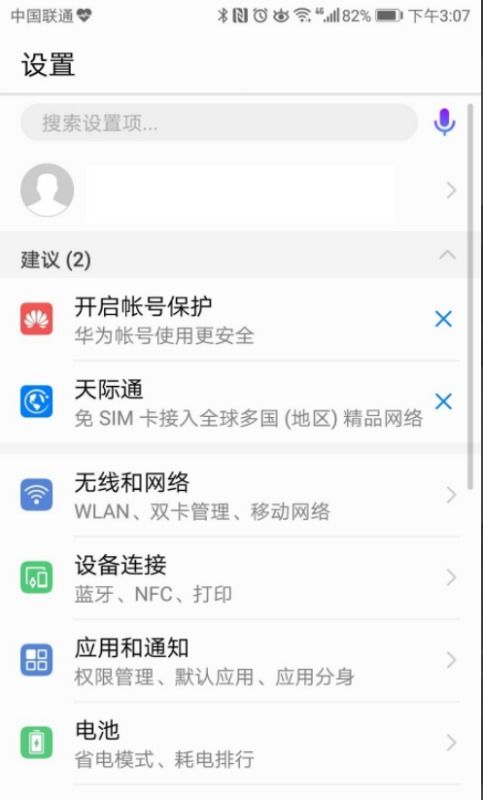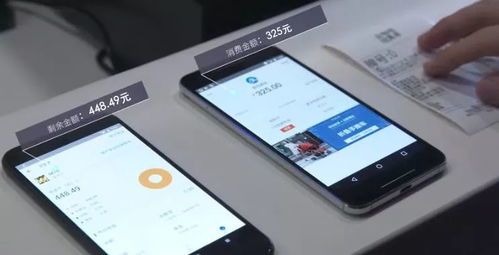mac默认系统设置,轻松切换与设置
时间:2024-12-06 来源:网络 人气:
Mac默认系统设置指南:轻松切换与设置
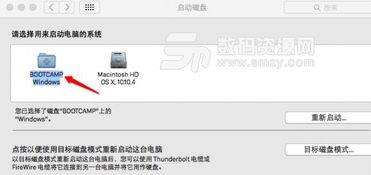
一、开机时设置默认系统
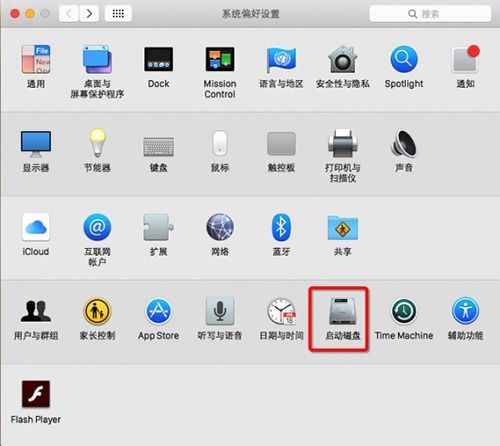
在Mac电脑上设置默认系统,首先需要在开机时进行操作。以下是具体步骤:
开机后,立即按下并保持Option(Alt)键。
等待出现系统选择界面,此时您可以看到所有已安装的系统。
使用键盘上的方向键选择您想要设置为默认启动的系统。
按下Ctrl键的同时,按回车键确认。
完成以上步骤后,您所选择系统将设置为默认启动系统。
二、进入系统偏好设置设置默认系统
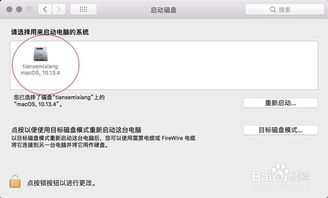
如果您已经进入Mac OS X系统,也可以通过系统偏好设置来设置默认系统。以下是具体步骤:
点击屏幕左上角的苹果图标,选择“系统偏好设置”。
在弹出的窗口中,选择“启动磁盘”。
在启动磁盘列表中,选择您想要设置为默认启动的系统。
点击“重新启动”按钮,电脑将重启并应用新的默认系统设置。
通过以上步骤,您可以在不重启电脑的情况下设置默认系统。
三、在Windows中设置默认系统
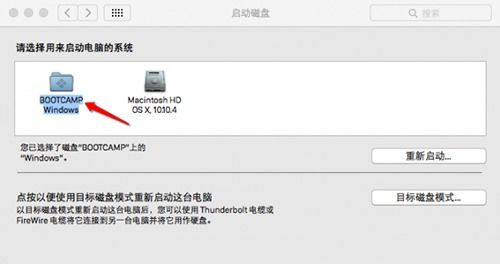
如果您在Mac电脑上安装了Windows系统,同样可以在Windows中进行默认系统设置。以下是具体步骤:
在Windows系统中,点击“开始”按钮,选择“运行”。
在运行对话框中输入“msconfig”,然后按回车键。
在弹出的系统配置窗口中,选择“引导”选项卡。
在“操作系统”列表中,选择您想要设置为默认启动的系统。
点击“确定”按钮,然后重启电脑。
通过以上步骤,您可以在Windows系统中设置默认启动系统。
四、注意事项
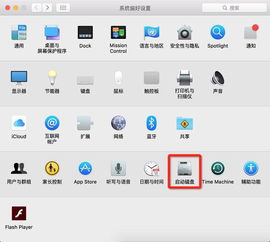
在设置默认系统时,请注意以下几点:
在设置默认系统之前,请确保您已经备份了重要数据。
如果您在设置过程中遇到问题,可以尝试重启电脑或恢复出厂设置。
在设置默认系统时,请确保您选择的系统已经安装完整,否则可能会导致系统无法启动。
通过以上方法,您可以在Mac电脑上轻松设置默认系统,实现Mac OS X和Windows之间的自由切换。
相关推荐
教程资讯
教程资讯排行